Obava vývojárov systému Windows o používateľov je už nejaký čas paranoidná. Doslova každá akcia je zablokovaná bezpečnostným systémom a vyžaduje samostatné potvrdenie. To platí aj pre spustiteľné spustiteľné súbory, inštalátory programov a dokonca aj dávkové skripty v počítači. Zdá sa, že používateľ je vážne považovaný za idiota, ktorý nemôže ovládať svoje vlastné akcie.
Súčasne nie je poskytovaná žiadna skutočná ochrana a ak kliknete na tlačidlo „Spustiť“ vo výstražnom okne, spustite aplikáciu tak či onak. Hrdina jedného z amerických sci -fi filmov obchádza správu „Prístup odmietnutý“ jednoduchým stlačením tlačidla „Ignorovať“. Fantastické delírium sa prenieslo do reality. Situácia je obzvlášť nepríjemná, keď je aplikácia zapísaná v skripte plánovača úloh. V tomto prípade je jeho spustenie nemožné. Ako vypnúť bezpečnostné upozornenie v systéme Windows 7? Vypnutie bezpečnostných správ systému Windows môže byť potrebné v nasledujúcich prípadoch:
- Pri spustení programov pomocou pevný disk počítač.
- Pri spustení programov pomocou sieťový disk.
- Pri konfigurácii skupinových politík.
Problém vyriešime
Ak chcete odblokovať lokálnu aplikáciu, musíte kliknúť kliknite pravým tlačidlom myši myšou na jej ikone, zvoľte položku ponuky „Vlastnosti“ a prejdite na kartu „Všeobecné“. K dispozícii je tlačidlo „Odblokovať“ - stačí stlačiť toto tlačidlo.
Miestne aplikácie sú automaticky označené ako potenciálne nebezpečné, ak boli stiahnuté zo siete. Tomu sa môžete vyhnúť nahraním programov do oddielu FAT32.
Vlastnosti zabezpečenia sieťovej jednotky je možné nakonfigurovať vo vlastnostiach internet Explorer:
- Prejdeme na „Ovládací panel“ => „Možnosti internetu“.
- Prejdite na kartu „Zabezpečenie“.
- Otvorte okno „Rozšírené“ („Miestny intranet“ => „Weby“ => „Rozšírené“).
- V okne zdrojov miestnej siete zadajte názov vzdialený počítač alebo jeho IP adresa:
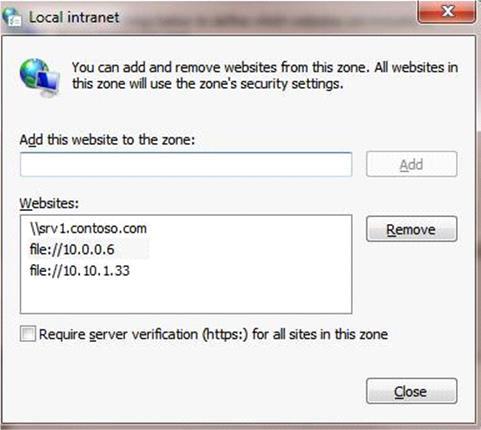 To všetko je možné vykonať pomocou nastavení zásad zabezpečenia. Na to musíte spustiť modul gpedit.msc. Stlačte kombináciu klávesov Win + R a do okna Spustiť napíšte gpedit.msc. Potom prejdite na položku Konfigurácia používateľa => Šablóny pre správu => Komponenty systému Windows => Správca príloh.
To všetko je možné vykonať pomocou nastavení zásad zabezpečenia. Na to musíte spustiť modul gpedit.msc. Stlačte kombináciu klávesov Win + R a do okna Spustiť napíšte gpedit.msc. Potom prejdite na položku Konfigurácia používateľa => Šablóny pre správu => Komponenty systému Windows => Správca príloh.
Ak chcete, aby sa všetky súbory spustili bez upozornenia, použite zásady „Odstrániť informácie o zóne pôvodu prílohy“. Ak sa chcete obmedziť na súbory so špecifickými príponami, alebo politikou „Zoznam vylúčených typov súborov s nízkym rizikom“. V druhom prípade budete vyzvaní na zadanie prípon pre súbory, ktoré sa spustia automaticky.
Pri pokuse o otvorenie / spustenie súboru, ako sú exe, msi, bat (a ďalšie spustiteľné typy súborov) z lokálneho alebo sieťového adresára v systéme Windows, sa môže zobraziť upozornenie (Open file - Security Warning). Na pokračovanie v spustení programu musí používateľ manuálne potvrdiť spustenie takého súboru kliknutím na tlačidlo Spustiť. Toto správanie systému Windows predpokladá určitú úroveň ochrany systému pred spustením potenciálne nebezpečných spustiteľných súborov získaných z internetu alebo iných nedôveryhodných zdrojov.
V niektorých prípadoch sa pri spustení / inštalácii takéhoto softvéru vykonáva v pozadie prostredníctvom skriptov plánovača, úloh SCCM atď. to môže spôsobovať problémy ako varovné okno sa nezobrazí v relácii používateľa. Preto je nemožné spustiť takú aplikáciu v dávkovom režime.
Pripomeňme si, ako vyzerá varovné okno. Pri otváraní súboru zo sieťového adresára teda varovné okno vyzerá takto:
Otvoriť súbor - bezpečnostné upozornenie
Vydavateľa sa nepodarilo overiť. Ste si istí, že chcete spustiť tento súbor?
Otvoriť súbor - Bezpečnostné upozornenie
Vydavateľa sa nepodarilo overiť. Ste si istí, že chcete spustiť tento softvér?
Pri spustení súboru z lokálneho disku (alebo sieťového adresára pripojeného prostredníctvom siete) sa text varovania mierne líši:
Otvoriť súbor - Bezpečnostné upozornenie
Chcete tento súbor spustiť?
Otvoriť súbor - bezpečnostné upozornenie
Spustiť tento súbor?
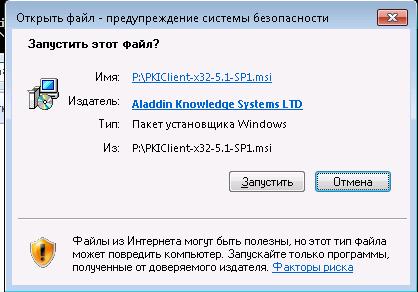 Skúsme na to prísť ako vypnúť bezpečnostné varovanie pri spustení spustiteľných súborov resp inštalačné súbory v systéme Windows 7 (inštrukcia je vo všeobecnosti vhodná aj pre iné operačné systémy Microsoft, počnúc Windows XP).
Skúsme na to prísť ako vypnúť bezpečnostné varovanie pri spustení spustiteľných súborov resp inštalačné súbory v systéme Windows 7 (inštrukcia je vo všeobecnosti vhodná aj pre iné operačné systémy Microsoft, počnúc Windows XP).
Dôležité... Toto okno deaktivujte varovaním systému Zabezpečenie systému Windows znižuje úroveň ochrany počítača a zvyšuje riziko infekcie systému.
Ponúkame niekoľko možností na deaktiváciu tohto okna. Vyberte požadované v závislosti od požadovaného riešenia (v niektorých prípadoch sa navrhované riešenia musia kombinovať).
Pri spustení lokálnej aplikácie stiahnutej z internetu
Spustiteľné súbory stiahnuté z internetu sú automaticky označené ako potenciálne nebezpečné (stiahnuté z nebezpečného zdroja). Táto funkcia je implementovaná prostredníctvom alternatívneho toku súborov NTFS (pre jednoduchosť budeme predpokladať, že ide o špeciálne označenie súboru), ktoré je automaticky priradené k stiahnutým súborom (). Ak chcete odstrániť túto značku, musíte túto aplikáciu odomknúť. Pre to:
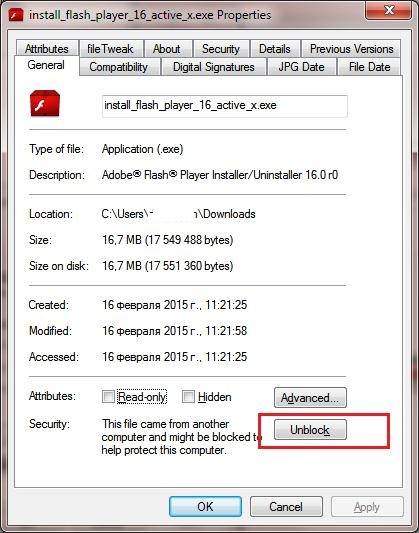
Akonáhle je súbor odomknutý, pobeží bez varovného okna (nezaškrtnuté).
Trik... Ak chcete zabrániť automatickému priradeniu štítka k súborom, môžete stiahnuté súbory uložiť na disk naformátovaný vo formáte FAT32 ,. Na týchto súborové systémy ah alternatívne toky NTFS nefungujú.
Pri spúšťaní aplikácií zo sieťového adresára
V prípade, že sa pri spustení programu zo sieťového adresára zobrazí varovné okno, zadajte do nastavení programu Internet Explorer názov a / alebo adresu IP servera), na ktorom je súbor uložený (v závislosti od spôsobu prístupu na server). Miestna intranetová zóna. Pre to
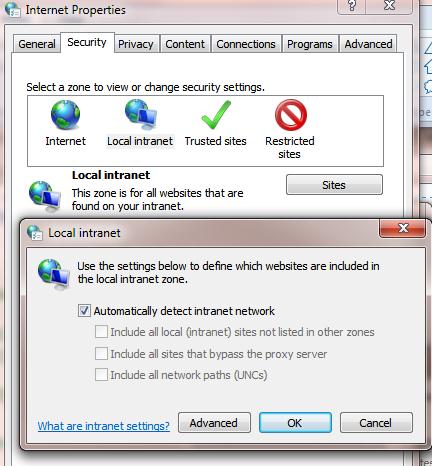
To isté môžete urobiť prostredníctvom GPO, na to musíte povoliť politiku Konfigurácia výpočtu -> Šablóny pre správu -> Komponenty systému Windows -> Internet Explorer -> Ovládací panel internetu -> Stránka zabezpečenia -> Zoznam priradení stránok k zónam(Zoznam priradení zón zabezpečenia pre webové stránky). Nastavením zoznamu dôveryhodných serverov vo svojich nastaveniach
- Názov servera (vo forme súboru: // názov_servera, \\ názov_servera, názov_servera alebo IP)
- Číslo zóny (1 - pre miestny intranet)
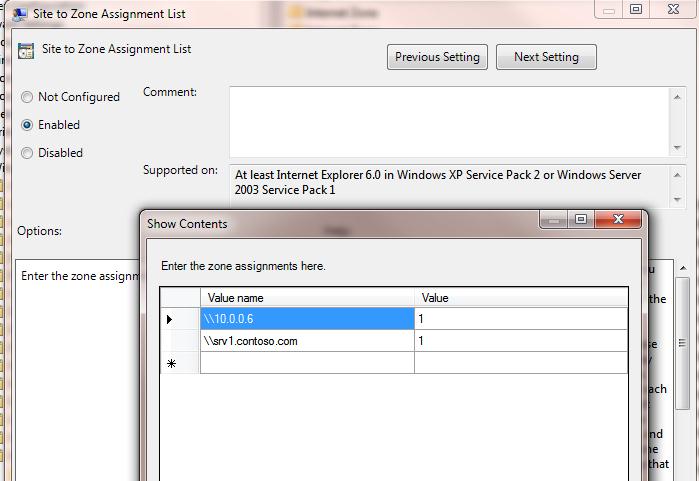
Vypnite varovanie pre určité typy súborov prostredníctvom skupinovej politiky
Ak sa k problému postavíte radikálnejšie (a menej bezpečne), môžete toto upozornenie úplne zakázať prostredníctvom skupinových politík.
Ak to chcete urobiť, v editore GPO prejdite na sekciu
Konfigurácia používateľa-> Šablóny pre správu-> Komponenty systému Windows-> Správca príloh.
- Povoľte zásadu (Neuchovávať informácie o zóne v prílohách súborov). Všetky stiahnuté súbory sa spustia bez potvrdenia na všetkých počítačoch.
- Zapnite pravidlá Zoznam vylúčení pre typy súborov s nízkym rizikom(Zoznam zaradení pre nízke typy súborov), v jeho nastaveniach zadajte zoznam požadovaných prípon súborov, napríklad: .exe; .vbs; .msi. Systém bude ignorovať značky na súboroch s týmito príponami a spustí ich bez potvrdenia.
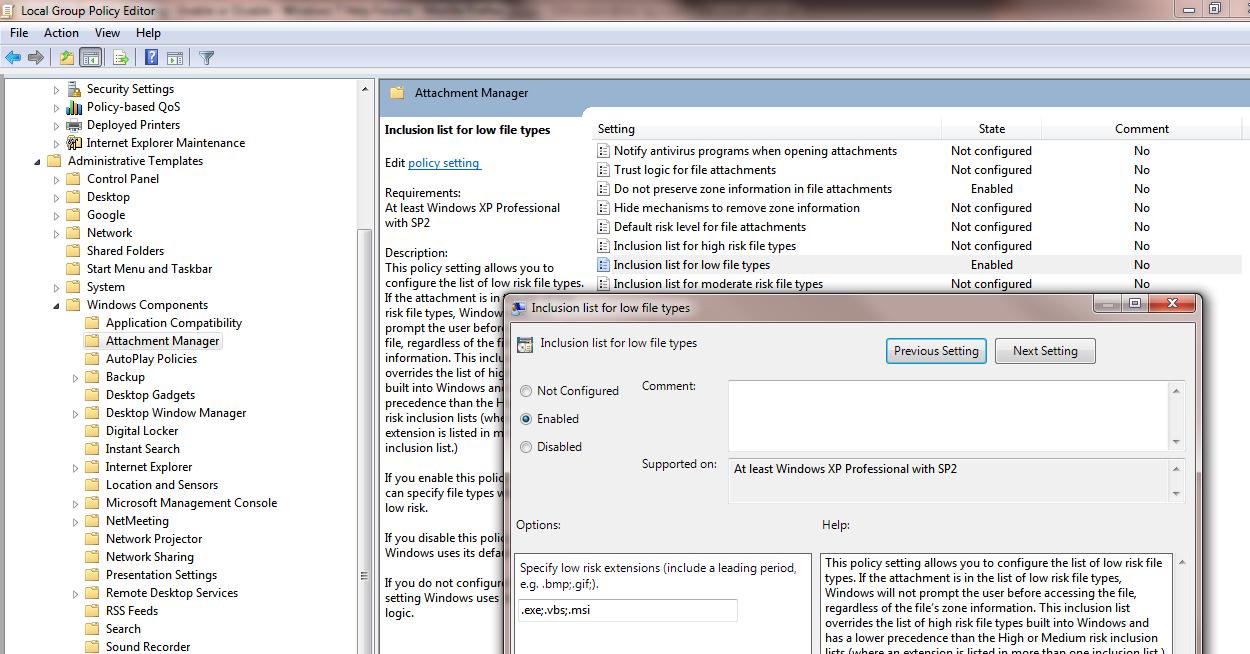
Uložte zásady a presadte ich na klientoch spustením gpupdate / force na nich
Preinštalujte ovládač integrovanej grafickej karty v prenosnom počítači. Teraz, keď spustím prenosný počítač, systém ma upozorní na spustenie tohto ovládača (stiahnutý na minútu na oficiálnej webovej stránke spoločnosti Intel) - zobrazí sa okno s varovaním zabezpečenia. Tam je možné začiarknuť políčko „Vždy sa pýtať pri otváraní tohto súboru“. Keď je však začiarkavacie políčko vypnuté alebo zapnuté, upozornenie sa zobrazí aj pri spustení systému.
Niežeby mi to prekážalo, ale tá porucha. Tento ovládač som nainštaloval mnohokrát, ale nikdy nedošlo k prekrývaniu. Ako vypnem bezpečnostné upozornenie systému Windows 7 pre tento ovládač? Vie niekto?
Viktor | 7. augusta 2016 23:46
Vlastnosti pravým tlačidlom myši Súbor EXE a ktorý spustíte. Píše sa tam: „Tento súbor bol získaný z internetu ...“. V blízkosti sa nachádza tlačidlo „Odblokovať“. Kliknite naň. Potom spustite súbor EXE a zrušte začiarknutie políčka „Vždy sa pýtať pri otváraní tohto súboru“.
S najväčšou pravdepodobnosťou už nebudú žiadne ďalšie otázky.
Sivá | 16. marca 2016 15:37
Môžete to skúsiť iným spôsobom:
Testovací režim umožňuje inštaláciu nepodpísaných ovládačov, ktoré do určitej miery odstraňujú obmedzenia,
skutočné na x64, so zvýšeným zabezpečením
Povolenie testovacieho režimu:
Cmd od admin
bcdedit.exe -sada ZNAČENIE ZAPNUTÉ
Zakázať testovací režim:
Cmd od admin
bcdedit / vypnite TESTOVANIE
Sanyok | 9. december 2015, 15:54
Tu zmeníme hodnotu zásady „Odstrániť informácie o zóne pôvodu príloh“ na „Povolené“. Potom zatvorte okná a reštartujte počítač.
A čo keď v redakcii domáci základný neexistuje žiadna skupinová politika, ako sa to dá urobiť v registri?
Andrey | 28. apríla 2015 6:43 hod
Toto upozornenie môžete úplne deaktivovať. Štart - Spustiť. Zadajte bez úvodzoviek: „gpedit.msc“. Kliknite na Ok. Konfigurácia používateľa - Šablóny pre správu - Komponenty systému Windows - Správca príloh.
Tu zmeníme hodnotu zásady „Odstrániť informácie o zóne pôvodu príloh“ na „Povolené“. Potom zatvorte okná a reštartujte počítač.
zaznamenať | 27. apríla 2015 10:06 hod
Zdieľam recept. Otvoríte program Internet Explorer. Nastavenia (ozubené koliesko je v pravom hornom rohu obrazovky) - Možnosti prehliadača - Zabezpečenie (karta) - Iné (tlačidlo). Zobrazí sa okno s dlhým zoznamom dodatočné nastavenia... Tu budete musieť očami hľadať prepínač „Spustiť programy a nebezpečné súbory“. Experimentujte s jeho polohou.
Toto je archivovaná otázka. Pridávanie odpovedí je zakázané.
Inštrukcie
Vo všeobecnosti môžeme povedať, že postup pre deaktiváciu upozornenia na operačnú sálu systémy nie je to také ťažké, stačí vykonať určité nastavenia parametrov. Zrušiť upozornenie systémy bezpečnosť Windows, v počítači prejdite na „Ovládací panel“. Potom prejdite na „Centrum podpory bezpečnosť Teraz vyberte panel Prostriedky a potom Zmeniť upozornenia. Toto je prvé riešenie tohto problému. Existuje ďalšie.
Na karte Spustiť zadajte príkaz msconfig. Ďalej prejdite na kartu „Služby“. Vo veľkom okne vidíte názov služby, jej výrobcu a tiež stav, t.j. či to funguje alebo nie. Nájdite službu s názvom „Centrum podpory bezpečnosť“, A deaktivujte ho. Okrem toho však existuje ešte jedna, oveľa rýchlejšia možnosť. Ak chcete vypnúť upozornenia systémy bezpečnosť týmto spôsobom je to nevyhnutné v okamihu, keď sa to pred vami otvorí upozornenie, kliknite na riadok „Konfigurácia vydávania takýchto upozornení“.
Keď to urobíte, otvorí sa pred vami okno, ktoré zobrazí stupnicu so štyrmi možnými hodnotami, kde najnižšia je „Nikdy neoznámiť“ a najvyššia „Vždy upozorniť“. Predvolená hodnota je „Upozorňovať iba vtedy, keď sa programy pokúšajú vykonať zmeny v počítači“. Prirodzene, tretia možnosť je najjednoduchšia a najpohodlnejšia, pretože v nej môžete nastaviť hodnotu, ktorá je optimálna pre pohodlnú prácu s počítačom, preto je lepšie túto metódu vždy používať a so systémom nebudú žiadne problémy.
Zdroje:
- ako odstrániť bezpečnostné upozornenia
- Ako vypnúť bezpečnostné varovanie pre chm
Windows XP má pokročilé nástroje bezpečnosť... Toto operačný systém obsahuje vstavaný firewall, systém automatická aktualizácia a podporné centrum bezpečnosť o ktorom informuje užívateľa možné problémy týkajúce sa ochrany počítača. Napriek pohodlnosti tohto mechanizmu môže byť nepríjemné pri neustálych pripomenutiach. Preto niekedy stojí za to premýšľať o tom, ako odstrániť upozornenie bezpečnosť.
Budete potrebovať
- Práva správcu v systéme Windows.
Inštrukcie
Otvorte rezervné centrum bezpečnosť Windows. Ak to chcete urobiť, kliknite na tlačidlo "Štart" umiestnené na paneli úloh. V zobrazenej ponuke vyberte položku „Nastavenia“. Potom vyberte položku ponuky „Ovládací panel“. V okne, ktoré sa otvorí, nájdite skratku „Centrum podpory bezpečnosť“a dvakrát naň kliknite.„ Centrum podpory bezpečnosť Windows “.
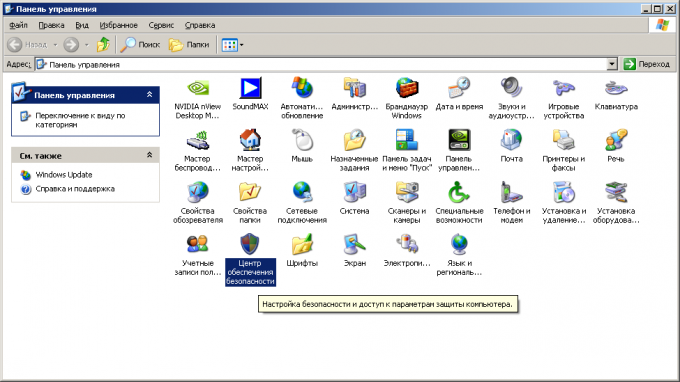
Ako viete, zaistenie informačnej bezpečnosti nie je len na pleciach vlastníka cenných informácií, ale aj vývojárov informačné systémy... Posledné menované niekedy „zachádzajú príliš ďaleko“ a štandardne obsahujú režim „spoľahlivý“. Bezpečnostný systém Windows s predvolenými nastaveniami používateľa doslova zahltí varovania pri otváraní súborov alebo pokuse o zmeny v systéme. Podobný bezpečnostné varovania sa zvyčajne objavia pri pokuse o otvorenie súboru stiahnutého z internetu alebo umiestneného na sieťovom úložnom zariadení. Ak ste si istí, čo robíte, operačný systém počítača je chránený pravidelne aktualizovaným antivírusom a chcete takéto oznámenia natrvalo zakázať, mali by vám pomôcť navrhované pokyny.
Rušivé Bezpečnostné varovanie systému Windows zvyčajne uvádza, že „ nemôže overiť vydavateľa», « nie je platné digitálny podpis "A otvorený súbor" mohol byť uzamknutý kvôli ochrane vášho počítača“. Vo väčšine prípadov tieto správy otravujú tých, ktorých počítač je súčasťou miestna sieť a spúšťa programy zo sieťových diskov (alebo neustále sťahuje mnoho programov z internetu). Popísaný „problém“ takmer chýba „domácim“ používateľom, ktorí si neinštalujú nové programy, „idú na internet“, len aby sledovali mačky na známom serveri, chatovali v ňom alebo na inej sociálnej sieti.
Ako počítač pozná, čo sa sťahuje z internetu a čo sa dodáva na USB flash disk? Odpoveď je celkom jednoduchá - na moderných súborových systémoch (napríklad - NTFS) sa okrem samotného súboru vytvára aj skrytý „prúd“ (: Zone.Identifier), ktorý obsahuje Ďalšie informácie o súbore - tu sú uložené informácie o tom, že súbor bol stiahnutý z globálnej siete.
Ako vypnem upozornenie zabezpečenia systému Windows? Podľa starej tradície existuje niekoľko spôsobov:
- vypnúť upozornenia pre jednotlivé súbory(pre tento súbor odstráňte údaje Zone.Identifier);
- zakázať označovanie súborov, ktoré sa v budúcnosti budú sťahovať z internetu (nevyplňujte Zone.Identifier pre nové súbory);
- pridajte masky súborov do zoznamu výnimiek, pre ktoré nemusíte zobrazovať varovanie (pri otváraní ignorujte Zone.Identifier).
Ako vymažem varovania pre jednotlivé súbory?
Toto je prvý z vyššie uvedených spôsobov, ako sa dostať zo situácie. Všetko je tu jednoduché - otvorte to pomocou kontextového menu vlastnosti súbor a na karte „ Generál„Raz stlačte“ Odblokovať“. Stream Zone.Identifier bude teda vymazaný (a spolu s ním aj pôvodné údaje súboru). Zjavnými nevýhodami metódy sú „ manuálny mód»Pre každý súbor a pri sťahovaní nových súborov je pre každý z nich požadovaný rovnaký postup.
Ako vypnem bezpečnostné správy pre nové súbory z internetu?
Predpokladajme, že v počítači bolo len niekoľko súborov a keď boli otvorené, vyskočilo by nenávidené okno. Podľa vyššie popísanej metódy ste ich „odblokovali“, ale keď ste si niektoré stiahli nový program, potom po otvorení videli, ako to isté okno hovorí neschopnosť overiť vydavateľa atď. Je celkom logické zakázať označovanie (prostredníctvom streamu Zone.Identifier) všetkých nových súborov stiahnutých z internetu. Postupujte podľa nižšie uvedených pokynov inštrukcie.
- - Otvorené " Editor miestnych zásad skupiny"(" Zmeniť politiku skupiny "vyhľadaním v ponuke" Štart "alebo" gpedit.msc "v príkazový riadok);
- - Prejdite do sekcie „Konfigurácia používateľa“;
- - Otvorte skupinu „Šablóny pre správu“;
- - Vyberte uzol „Komponenty systému Windows“;
- - Otvorte priečinok „Správca príloh“;
- - V pravej časti okna nastavte parameter na „Povoliť“ pre:
"Neukladajte informácie o zóne do príloh súborov"(v systéme Windows XP) alebo" Odstraňujú sa informácie o zóne pôvodu príloh“(v systéme Windows 7 a novšom).
Teraz, keď sťahujete nové súbory z rozsiahlosti globálneho webu, údaje o pôvode súboru na vašom disku sa neuložia, ani keď sú otvorené na akomkoľvek počítači. nebudú žiadne varovania... Zjavnou výhodou v porovnaní s prvou možnosťou (manuálne kliknutie na „Odblokovať“) je úplná automatizácia procesu, po ktorej sa na rovnaké varovné okno takmer navždy zabudne. Ale ... málokto sa zbavuje správ tým, že zakazuje pripisovanie informácií o nespoľahlivom zdroji súboru. Skôr alebo neskôr vám niekto prinesie súbor na disku Flash naformátovaný v systéme NTFS, ktorý bol stiahnutý zo siete a obsahuje stream Zone.Identifier s informáciami o nespoľahlivom zdroji. Keď začnete, uvidíte to isté okná bezpečnostné okno!
Ako môžem zakázať bezpečnostné správy systému Windows pre všetky súbory?
Ak ste úspešne dokončili predchádzajúci krok s „Miestnou politikou skupiny“, potom by v tejto fáze nemali byť žiadne problémy. Teraz môžeš navždy Vypnite upozornenia zabezpečenia systému Windows pri otváraní súborov (nastavených maskou / maskami) s akýmikoľvek informáciami v Zone.Identifier. Vráťte sa teda k predchádzajúcemu bodu a postupujte podľa pokynov uvedených okrem posledného, t.j. zastaviť po „Otvoriť priečinok“ Správca príloh „“. V pravej časti dvojitým kliknutím otvoríte vlastnosti položky “ Zoznam vylúčení pre typy súborov s nízkym rizikom“. Prepnite prepínač do polohy „ Zapnúť„A do príslušného poľa nižšie zadajte zoznam masiek súborov pre ktoré ty Nechcete dostávať upozornenia. Teraz informácie o zóne pôvodu súboru obsiahnutej v Zone.Identifier ignorované systémom Windows a otravné otravné správy vás už nebudú obťažovať.
Ako zobraziť Zone.Identifier?
Stiahli ste si určitý súbor z nejakého webu a nevidíte žiaden Zone.Identifikátor vedľa neho (aj keď je zapnutý displej) skryté súbory). Správne - toto je servisné vlákno, ktoré nie je určené pre oči používateľa. Ale dá sa to vidieť jednoduchým „Poznámkovým blokom“ resp textový editor... Ak to chcete urobiť, zadajte do príkazového riadka „ poznámkový blok C: \ 7za.exe: Zone.Identifier "(Nahraďte vlastnú cestu a názov súboru). V prípade súboru z internetu by ste mali vidieť niečo ako „ ZoneId = 3“. Bola to „zóna 3“, ktorá nútila Služba zabezpečenia systému Windows zakaždým vás upozorní na možné nebezpečenstvo.
Ako môžete použiť skryté úložisko - je to na vás, ale prílišné experimentovanie s tým na pracovný systém neodporúčame. Okrem toho si všimnite, že pri jednoduchom kopírovaní súborov sa tento skrytý prúd prenesie aj do nového umiestnenia za predpokladu, že to súborový systém nového disku podporuje. Pokiaľ ide o najobľúbenejšie pre Súbor Windows systémy potom FAT / FAT32 nepodporuje „Zone.Identifier“, ale NTFS funguje s nimi skvele a bezpečne ich uchováva.
